今天要分享的 Excel 工具教學是關於下載台灣股市每日收盤行情,包含上市 (TWSE) 與上櫃 (TPEx) 的資料。
下載與開啟: 點擊上方連結下載 GetTwseTpex.xls (或可能是 .xlsm) 檔案,然後用 Excel 開啟。 啟用編輯/內容: 由於檔案是從網路下載,第一次開啟時 Excel 可能會顯示安全性警告(黃色提示列),請點選「啟用編輯」。 因為檔案包含 VBA 巨集程式碼(按鈕功能需要),接著可能會再次出現安全性警告,請務必點選「啟用內容」。若沒有啟用內容,按鈕將無法運作。
選擇日期: 開啟檔案後,B2 儲存格 會自動顯示預設要抓取的日期(通常是前一個交易日,程式會根據當下時間自動判斷)。上方的 B1 儲存格會轉換成民國年月日格式。 如果您想下載特定日期的資料,可以直接在 B2 儲存格 手動輸入日期,格式請使用西元年 YYYY/MM/DD (例如:2020/03/25)。
下載資料: 下載(上市) 按鈕:點擊此按鈕,會下載 B2 儲存格指定日期的「上市」公司收盤行情,並更新到「上市」這個工作表。 下載(上櫃) 按鈕:點擊此按鈕,會下載 B2 儲存格指定日期的「上櫃」公司收盤行情,並更新到「上櫃(新)」這個工作表 (註:影片中工作表名稱為「上櫃(新)」)。 下載(上市、上櫃) 按鈕:點擊此按鈕,會一次下載指定日期的「上市」與「上櫃」兩個市場的收盤行情,並分別更新到對應的「上市」與「上櫃(新)」工作表。
查看結果: 下載完成後,Excel 會跳出「讀取完成」的提示訊息。您可以切換到對應的工作表查看下載回來的資料。
請務必啟用巨集(啟用內容),否則按鈕功能將失效。 手動輸入日期時,請確保格式為 YYYY/MM/DD。
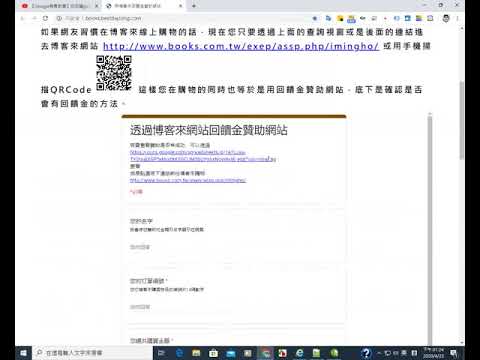

沒有留言:
張貼留言
注意:只有此網誌的成員可以留言。